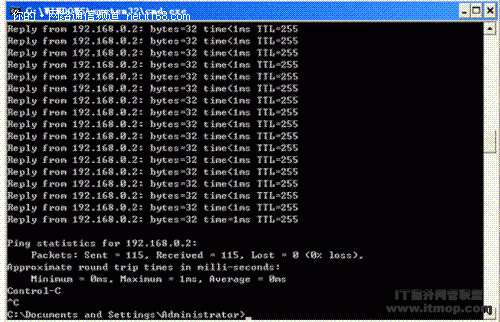惠普1005打印机驱动程序下载官方(惠普打印机驱动下载和安装教程)
目录
1.确认你的电脑系统
2.下载官方驱动软件
3.连接打印机并安装驱动
4.打印测试
本教程适用于所有惠普品牌打印机,不同的是每台打印机型号不一样,选择的驱动也会不同。推荐将内容发到微信,手机端看教程,电脑端操作安装。
1.确认你的电脑系统
在安装打印机驱动程序之前,首先要知道你的电脑是什么操作系统,是多少位操作系统。如何检查您的计算机操作系统,让我们一步步来:
1.1 在电脑桌面上,右击我的电脑,选择属性。
点击属性后,可以看到电脑的基本信息如下图:
1.2 确认您的操作系统
版本下方红框标注的信息为您的电脑系统信息。至于是家庭版还是企业版,没有区别;右边的系统类型对应操作系统的编号,一般是32位或者64位。
图为:win10系统64位
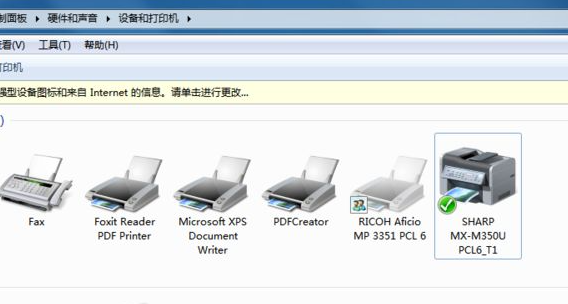
2.下载官方驱动软件
2.1 进入惠普官网驱动下载界面
惠普打印机驱动下载:点击进入惠普官网下载驱动
或者复制链接到浏览器:
进入惠普官网后,如下图,红框位置用于输入打印机型号:
2.2 检查您的打印机型号
打印机上印有打印机型号,正面以HP开头,如下图:
惠普墨盒喷墨打印机:HP 2622,,,, HP 2131, HP 2132, 2621, HP 120, HP125等。
惠普激光打印机:HP P1106、HP P1108、HP 126a、HP M1136、HP M132、HP M1005、HP 227等。
以HP M1136为例,只需输入数字1136,下拉框中就会出现对应的打印机型号,点击进入即可。
点进去后会看到如下界面,选择你电脑的操作系统,点击下载:
点击下载后,会弹出下载对话框。建议在桌面直接进入下载的程序。首先,找到下载的程序很方便。另外,程序安装后,可以直接删除下载的文件。
3.连接打印机并安装驱动
3.1 运行安装程序
文件下载完成后,会得到一个.exe结尾的文件,双击打开。如果你是win10系统,有运行提示,点击运行。
稍等一下,win10系统也会弹出设备更改提示,选择是,然后下一步。
当您单击下一步时,您还将被要求选择打印机型号。我们以M1136为例,所以我们选择M1130的安装程序,因为M1136打印机属于M1130系列,如果安装驱动的时候没有勾选你的打印机型号,那就选择一个类似的主型号。
3.2 连接打印机
如果你的打印机有无线网络功能(型号末尾带W,表示有无线功能),那么你现在需要将打印机连接到你的WiFi,这个WiFi需要和你使用的电脑保持一致;
如果你的打印机有有线网络功能(型号后面的N是有线网络功能),那么你需要用到一根网线,一端插在路由器上,另一端插在打印机上。有线网络的好处是同一局域网内的所有电脑都可以使用这台打印机)
不带网络功能的打印机直接用USB连接,如下图:
安装完成后,您可以删除桌面上下载的文件。
4.打印测试
随便打开一个文件,然后按Ctrl+P,会弹出打印对话框,在打印对话框中选择刚才安装的机器名称,点击打印。